Как отобразить справочник и определить его представление в различных разделах интерфейса приложения
Сегодня мы с вами продолжим изучать "Подсистемы" и сделаем их порядок в нужной нам последовательности, а так же научимся заполнять начальную страницу.
Давайте по порядку!
Перейдем в режим конфигуратора.
1. Изменение порядка в подсистемах
Чтобы изменить порядок подсистем есть два способа:
Первый способ - в режиме разработчика .
Выделим дерево конфигурации и откроем свойства (Рисунок 1), находим свойство "Командный интерфейс" и стрелочками выставляем необходимый нам порядок.
Заходим в пользовательский режим и проверяем, все именно в том порядке, в котором мы указали.
В данном случае порядок устанавливает разработчик, но он не всегда знает то, как удобно работать пользователю, поэтому есть второй способ, при котором пользователь сам может настроить необходимый порядок.
Второй способ - в режиме пользователя изменить отображение интерфейса .
Запустим пользователя и в правом верхнем углу нажмем на стрелочку (Рисунок 2).
Там необходимо выбрать "Настройка панелей разделов" и в правом окне изменить порядок, а затем нажать "Ок"(Рисунок 3).
Функционал изменения интерфейса, который доступен для пользователя, виден только пользователю, то есть эти изменения не переходят в режим разработчика.
Таким же образом пользователь может изменять и все оформление программы, убирать ненужные реквизиты (прятать их) и многое другое!
2. Заполнение начальной страницы
Напомню, что начальная страница сейчас у нас пустая и выглядит так (Рисунок 4).
Давайте ее заполним.
Начальную страницу можно разбивать на блоки и делается все это в режиме разработчика (данный функционал не доступен пользователю). Откроем режим разработчика, выделим дерево конфигурации и вызовем свойства его, найдем свойство "Рабочая область начальной страницы" (Рисунок 5), нажмите "Открыть".
В новом окне (Рисунок 6) разобьем страницу на две колонки.
После этого в верхней панели сначала слева, а затем справа нажмем на плюсик и выберем формы справочников - пока только они у нас есть (Рисунок 7).
Примечание. На рабочую страницу можно выбирать только формы и ничего кроме форм.
Закроем окно и перейдем в режим пользователя, запустится с заполненной начальной страницей (Рисунок 8).
Таким образом мы поместили на начальную страницу формы, которые мы хотим видеть при запуске нашей программы.
Так же можно сделать так, что при запуске системы будет запускаться необходимая начальная страница, но при помощи программного кода - это все еще впереди, а так же и многое другое!
На этом статья урока подходит к концу. Попробуйте выполнить все действия, которые описаны в этом уроке. Если что-то не получается, то вы всегда сможете вернуться к предыдущим урокам и посмотреть как это делалось - ссылки внизу!
Продолжение одинэсной темы, ответы на книгу Радченко, занятие 2 и 3.
Для чего используется объект конфигурации "Подсистема"?
Подсистема - основной элемент для построения интерфейса 1С:Предприятие. Подсистемы выделяют в конфигурации функциональные части, на которые логически разбивается прикладное решение.
Как описать логическую структуру при помощи Подсистем?
При помощи разделения на функциональные части, представляющие собой отдельные предметные области.
Как управлять порядком вывода и отображения подсистем в конфигурации?
Правый клик мыши по конфигурации, выбираем команду "Открыть командный интерфейс конфигурации", поменять позиции можно с помощью стрелочек.
 |
| Управление порядком вывода подсистем. |
Что такое окно редактирования объекта конфигурации и в чем его отличие от панели свойств?
Окно редактирования - в основном используется для создания новых объектов.
Палитра свойств - не привязано к конкретному объекту конфигурации.
Для чего предназначен объект конфигурации Справочник?
Справочник предназначен для работы со списками данных, описания их свойств и структуры.
Какие характерные особенности объекта конфигурации Справочник?
Справочник состоит из элементов; Каждый элемент представляет собой отдельную запись в таблице, хранящей информацию из этого справочника;
Элемент также может содержать дополнительную информацию, которая подробнее описывает этот элемент - одинаковый для всех элементов справочника - реквизит; Реквизит также является объектом конфигурации;
Для чего используются реквизиты и табличные части справочника?
Реквизиты используются для описания дополнительной информации, описывающей элемент справочника;
Табличная часть используется для описания информации элемента справочника, одинаковой по структуре, но различной по количеству.
Зачем нужны иерархические справочники и что такое Родитель?
Иерархические справочники нужны для группировки элементов справочника по какому-либо признаку или принципы. Различаются несколько типов иерархий: иерархия групп и элементов - элемент справочника, представляющий группу - родитель для всех элементов и групп, входящих в эту группу;
Иерархия элементов - родителем является не группой элементов справочника, а непосредственно сам элемент.
Зачем нужны подчиненные справочники и что такое Владелец?
Элементы одного справочника могут быть подчинены элементам другого справочника, и в таком случае устанавливается связь один-ко-многим. Так же может быть использована связь один-к-одному, когда каждый элемент подчиненного справочника связан с одним из элементов справочника-владельца.
Какие основные формы существуют у справочника?
Форма элемента - для редактирования или создания элемента справочника;
Форма группы - для редактирования или создания группы справочника;
Форма списка - для отображения списка элементов в справочнике;
Форма выбора группы - для выбора одной из группы справочника;
Что такое предопределенные элементы справочника?
Элементы справочника, создающиеся в конфигураторе, данные элементы пользователь удалить не может; Служат для хранения информации всегда, независимо от действий пользователя;
Чем с точки зрения конфигурации отличается обычный элемент от предопределенного?
На предопределенные элементы могут быть завязаны алгоритмы работы конфигурации, следовательно, система добавляет эти элементы в структуру базы данных сама, без участия пользователя.

Как пользователь может отличить обычный элемент от предопределенного?
С помощью пиктограммы

Справочник – прикладной объект конфигурации, он служит для хранения нормативно-справочной информации. Доступ к справочнику 1С осуществляется как из режима 1С Предприятие, так и из режима Конфигуратор. Предлагаем подробнее разобрать представление справочника и узнать полезные нюансы.
Разберём пример на основе Справочника «Физические лица».
Представление справочника в 1С Предприятие
Рассмотрим три основные формы представления справочника в режиме 1С Предприятие.
Форма списка
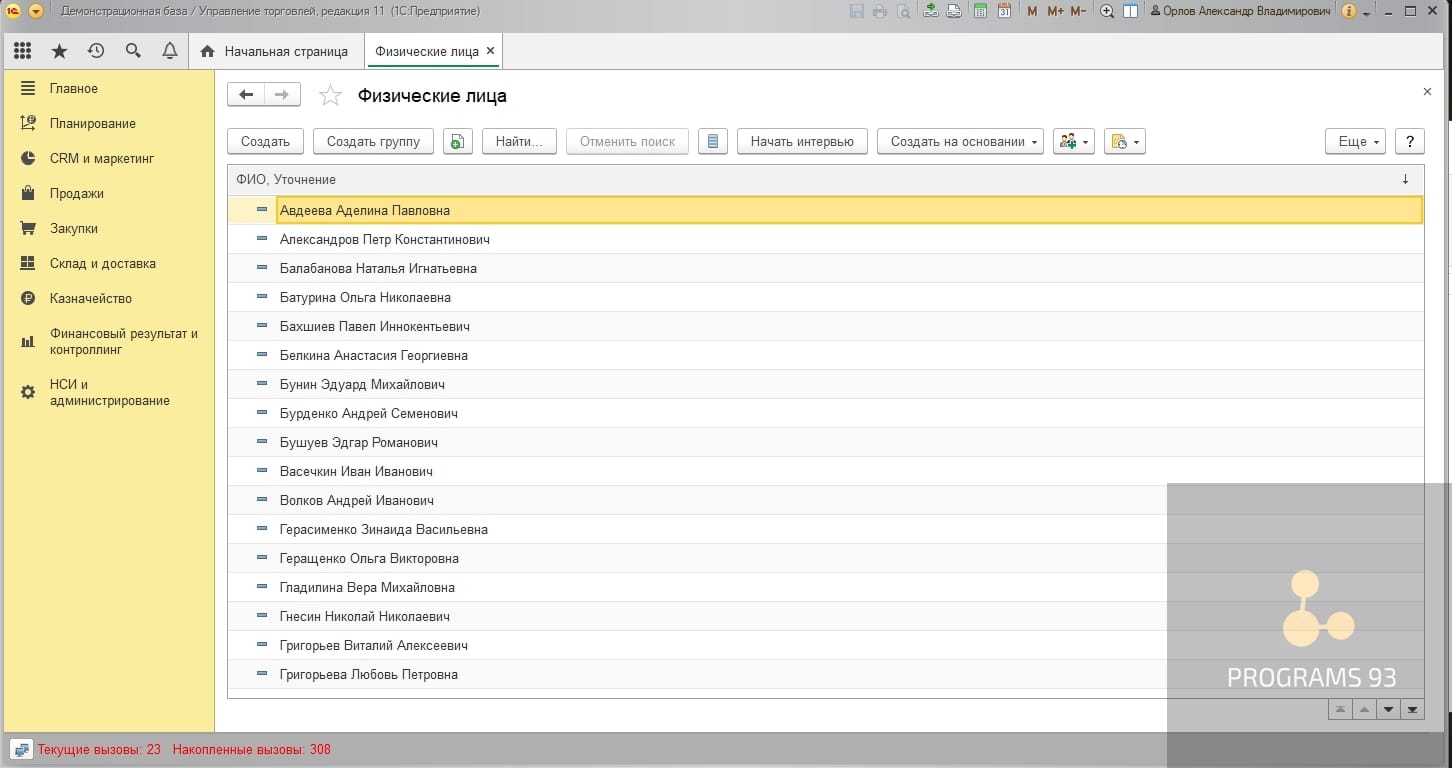
Форма элемента
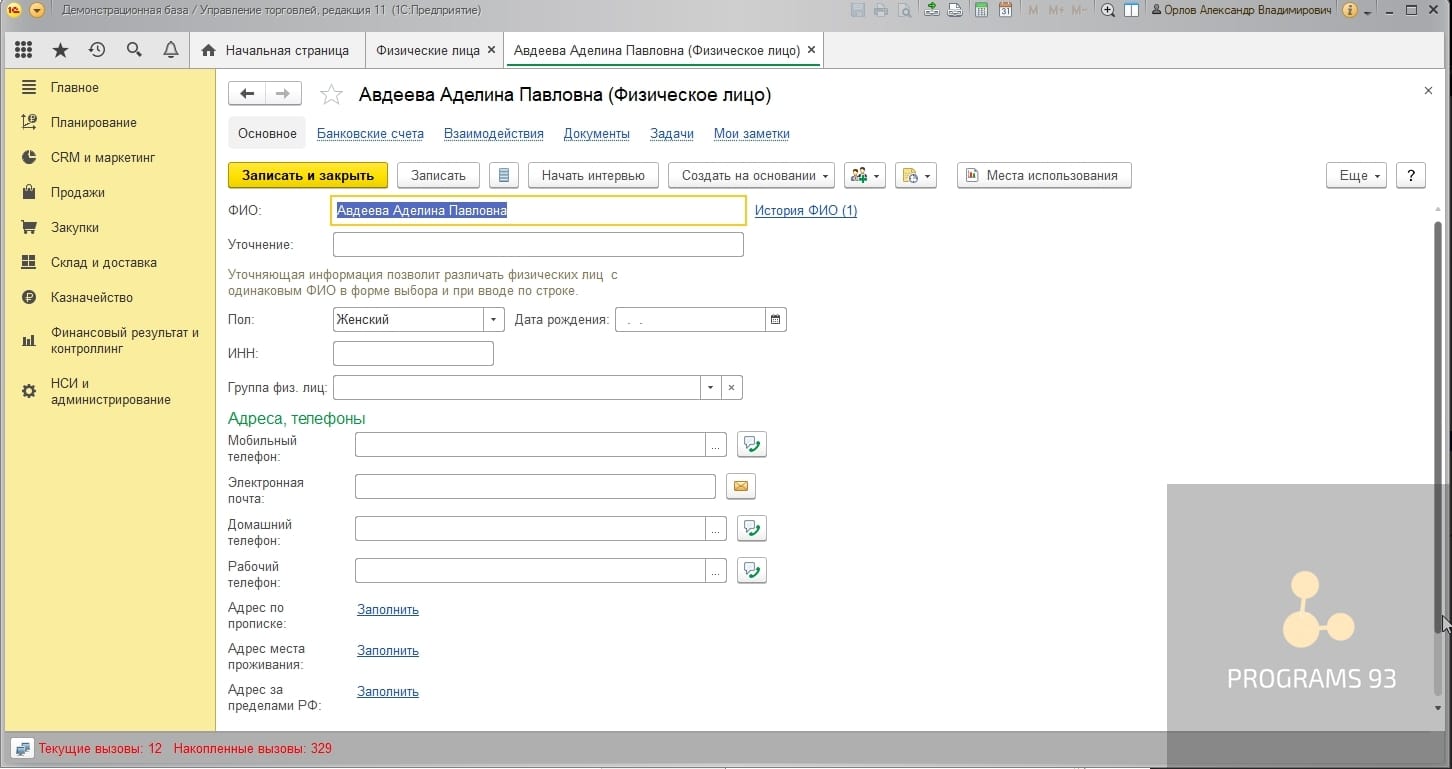
Форма выбора
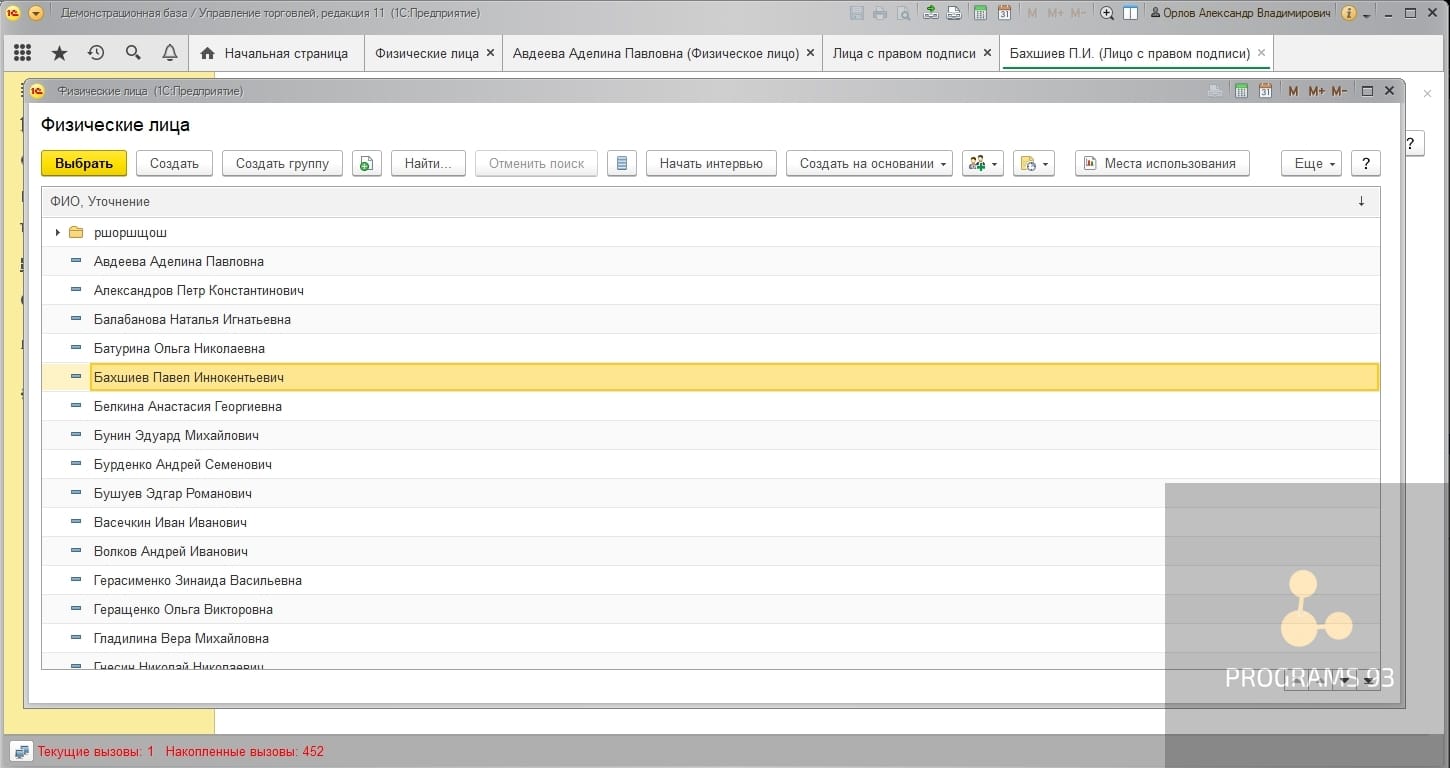
Представление справочника в Конфигураторе
Справочник в режиме Конфигуратор находится в Конфигурации в разделе Справочники.
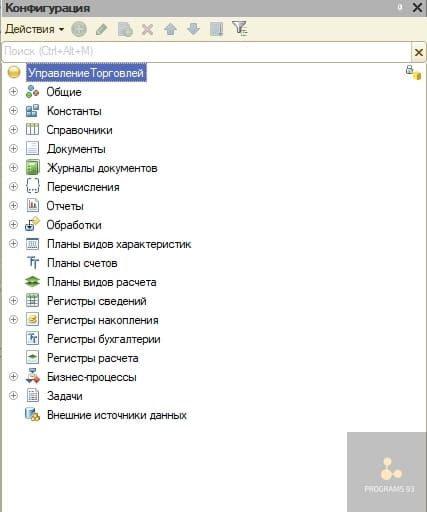
Подробно рассмотрим основные вкладки справочника:
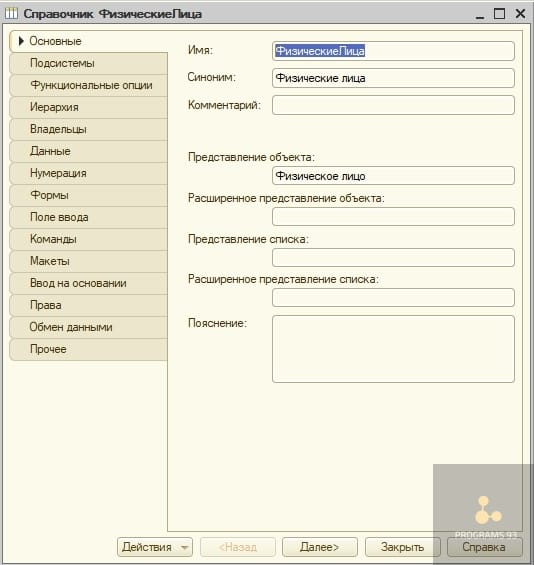
Вкладка «Основные»
На вкладке «Основные» заполняется имя справочника, синоним, представление объекта, описание основного назначения справочника.
Вкладка«Подсистемы»
На вкладке «Подсистемы» необходимо указывать подсистемы, в которые войдёт данные справочник.
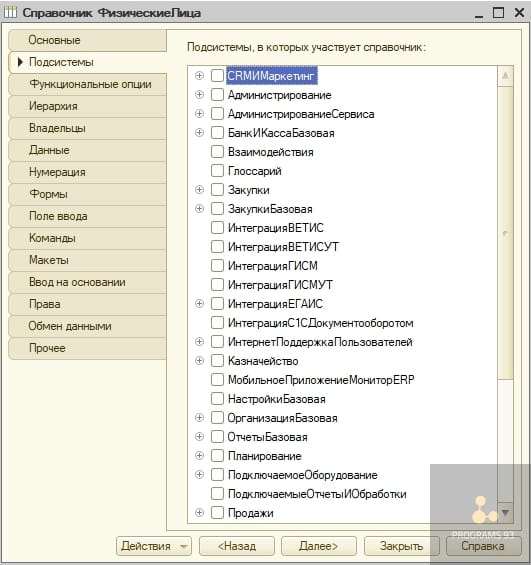
Вкладка «Функциональные опции»
Вкладка позволяет связать справочник и его реквизиты с Функциональными опциями, определенными в системе.

Вкладка «Иерархия»
Позволяет установить иерархичность. Иерархия делится на «Иерархия групп и элементов» и «Иерархию элементов». «Иерархия групп и элементов» позволяет назначать родительским элементом группы (папки) и элементы. «Иерархия элементов» позволяет назначать родительским элементом только элементы.
Опция «Размещать группы сверху» определяет правила отображения групп в форме списка. Флаг «Ограничить количество уровней иерархии» позволяет указать максимальное количество уровней вложенности элементов.
Вкладка «Владельцы»
На вкладке «Владельцы» можно установить владельца данного справочника (родительский справочник). У подчинённого справочника появляется обязательный реквизит «Владелец». Назначение родителя служит для установки связи по типу «Контрагенты – Договор контрагента».
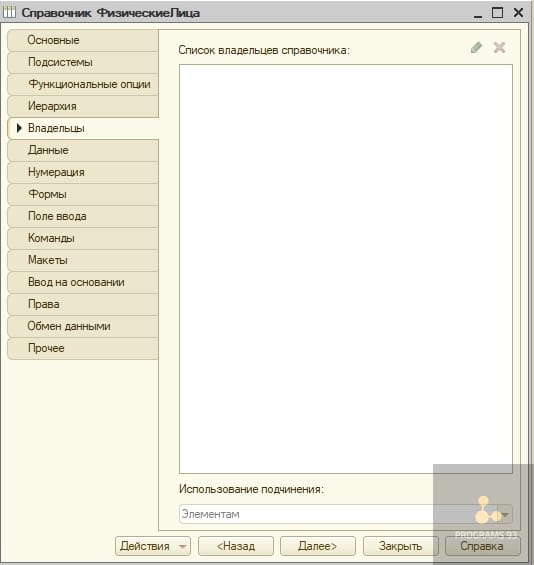
Вкладка «Данные»
На данной вкладке указываются реквизиты и табличные части справочника. В системе есть список стандартных реквизитов:
Есть возможность добавить свои реквизиты. В нашем примере это реквизиты «Дата рождения», «Пол», «Инн» и тд.
Есть возможность указать общие реквизиты. Для этого служит кнопка «Общий реквизит», расположенная в левом нижнем углу вкладки.
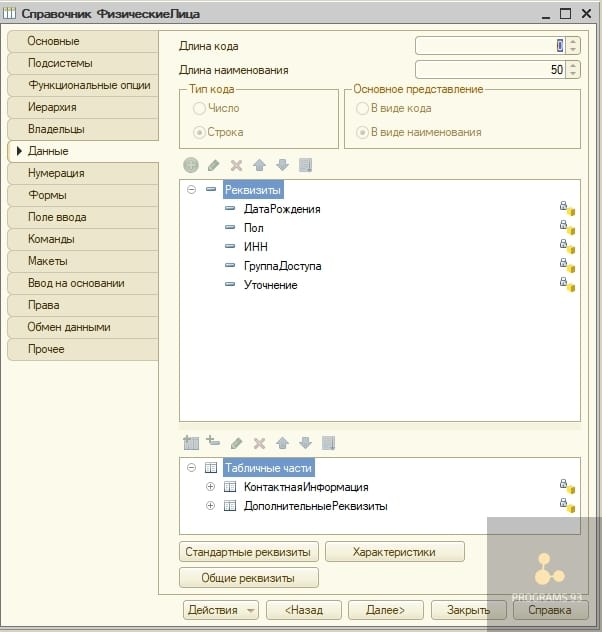
Вкладка «Нумерация»
Вкладка состоит из двух флагов «Автонумерация» и «Контроль уникальности», а также реквизита «Серия кодов».
Значение «Автонумерация» рекомендовано устанавливать «Истина».
«Контроль уникальности» отвечает за уникальность кодов. Рекомендуется устанавливать значение «Истина».
«Серия кодов» определяет правила нумерации справочника. Для выбора доступно три значения : «Во всём справочнике», «В пределах справочника», «В пределах подчинения владельцу».
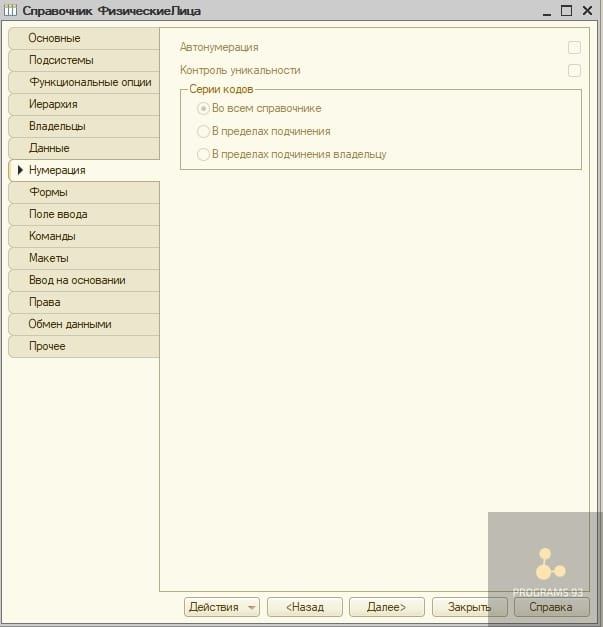
Вкладка «Формы»
Служит для хранения всех форм представления справочника. Можно добавить неограниченное количество форм для разных случаев. Так же есть возможность создания отдельных форм для запуска обычного или управляемого приложения. В верхней части можно указать основные формы запуска.
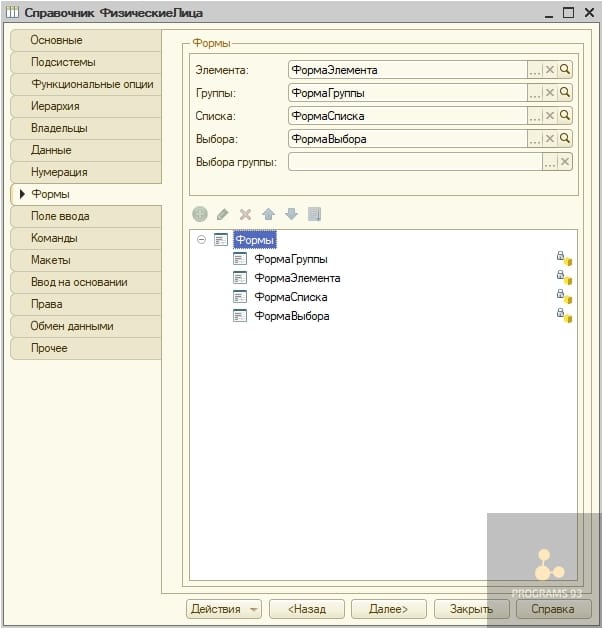
Вкладка «Ввод на основании»
Даёт возможность создавать новые элементы справочника на основании указанных в графе «Ввод на основании».
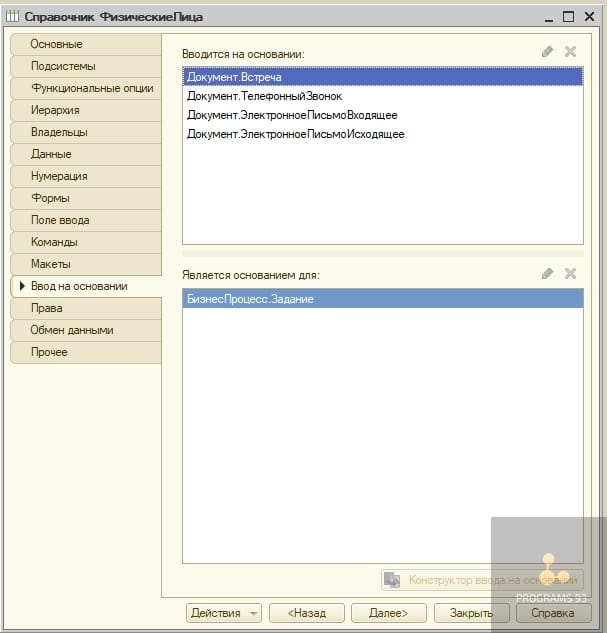
Вкладка «Права»
Предназначена для установления прав взаимодействия со справочником для каждой отдельной роли.
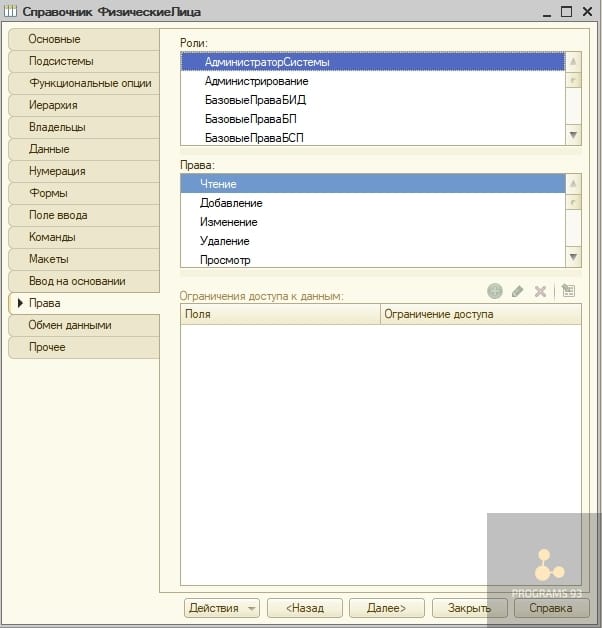
Вкладка «Прочее»
Служит для предоставления доступа к основным модулям справочника: «Модуль объекта», «Модуль менеджера». Кнопка «Предопределенные» нужна для создания предопределённых элементов справочника. К предопределённым элементам справочника в Конфигураторе можно обратится напрямую (по имени, через точку).
Реквизит «Режим блокировки» можно устанавливать в режим «автоматический» или «управляемый». Реквизит «Полнотекстовый поиск» разрешает или запрещает полнотекстовый поиск.
Кнопка «Справочная информация» показывает содержимое справки об этом справочнике, доступное в режиме 1С. Предприятие.
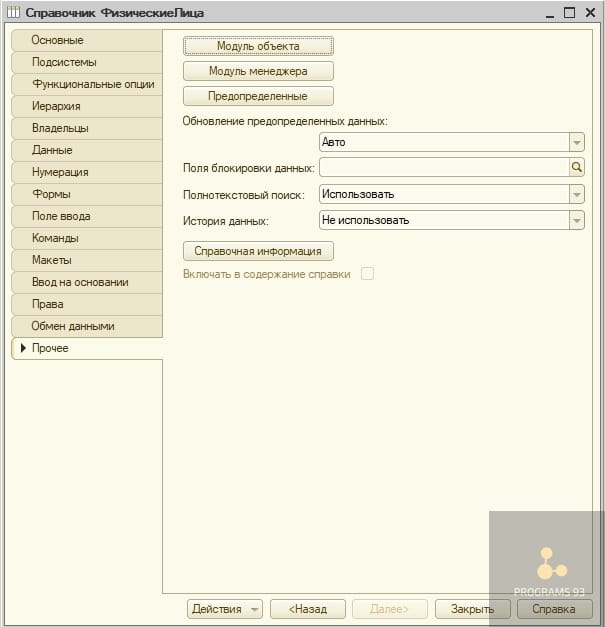
Как оптимизировать работу с 1С?
Почему клиенты выбирают нас?
Мы рады предложить вам:
-
;
- поддержку продуктов 1С;
- интеграцию программы с сайтом;
- внедрение других продуктов 1С;
- сопровождение бухгалтерского и налогового учета.
Позвоните по номеру телефона, указанному на сайте или заполните форму обратной связи, чтобы мы могли ответить на все возникающие вопросы и рассказать о том, как начать сотрудничество!
Not a member of Pastebin yet? Sign Up, it unlocks many cool features!
Система 1С может адаптироваться к особенностям конкретной области деятельности для решения задач автоматизации.
Платформа - обеспечивает работу конфигурации и позволяет вносить в неё изменения или создавать собственную конфигурацию. Конфигурация - набор форм и алгоритмов, написанных на платформе 1С.
Режим 1С:Предприятие служит для непосредственной работы пользователей автоматизированной системы: внесение данных, обработка, получение результатов. Режим Конфигуратор используется для модификации существующей или создания новой конфигурации;
Инструмент, содержащий в себе информацию о том, из чего состоит конфигурация.
Формальное описание группы понятий (предметной области, средств взаимодействия пользователя с системой) со сходными характеристиками и одинаковым предназначением.
Что создает система на основе объектов конфигурации?
Какими способами можно добавить новые объекты конфигурации?
Поставить курсор на группу объектов, правый клик мыши, команда "добавить";
Палитра свойств - специальное служебное окно для редактирования свойств объекта конфигурации и другой, связанной с ним информации.
Клавиша F5 в Конфигураторе или же в конфигураторе через панель "Отладка".
Для чего используется объект конфигурации "Подсистема"?
Подсистема - основной элемент для построения интерфейса 1С:Предприятие. Подсистемы выделяют в конфигурации функциональные части, на которые логически разбивается прикладное решение.
Как описать логическую структуру при помощи Подсистем?
При помощи разделения на функциональные части, представляющие собой отдельные предметные области.
Как управлять порядком вывода и отображения подсистем в конфигурации?
Правый клик мыши по конфигурации, выбираем команду "Открыть командный интерфейс конфигурации", поменять позиции можно с помощью стрелочек.
Что такое окно редактирования объекта конфигурации и в чем его отличие от панели свойств?
Окно редактирования - в основном используется для создания новых объектов.
Палитра свойств - не привязано к конкретному объекту конфигурации.
Для чего предназначен объект конфигурации Справочник?
Справочник предназначен для работы со списками данных, описания их свойств и структуры.
Какие характерные особенности объекта конфигурации Справочник?
Справочник состоит из элементов; Каждый элемент представляет собой отдельную запись в таблице, хранящей информацию из этого справочника;
Элемент также может содержать дополнительную информацию, которая подробнее описывает этот элемент - одинаковый для всех элементов справочника - реквизит; Реквизит также является объектом конфигурации;
Для чего используются реквизиты и табличные части справочника?
Реквизиты используются для описания дополнительной информации, описывающей элемент справочника;
Табличная часть используется для описания информации элемента справочника, одинаковой по структуре, но различной по количеству.
Зачем нужны иерархические справочники и что такое Родитель?
Иерархические справочники нужны для группировки элементов справочника по какому-либо признаку или принципы. Различаются несколько типов иерархий: иерархия групп и элементов - элемент справочника, представляющий группу - родитель для всех элементов и групп, входящих в эту группу;
Иерархия элементов - родителем является не группой элементов справочника, а непосредственно сам элемент.
Зачем нужны подчиненные справочники и что такое Владелец?
Элементы одного справочника могут быть подчинены элементам другого справочника, и в таком случае устанавливается связь один-ко-многим. Так же может быть использована связь один-к-одному, когда каждый элемент подчиненного справочника связан с одним из элементов справочника-владельца.
Форма элемента - для редактирования или создания элемента справочника;
Форма группы - для редактирования или создания группы справочника;
Форма списка - для отображения списка элементов в справочнике;
Форма выбора группы - для выбора одной из группы справочника;
Элементы справочника, создающиеся в конфигураторе, данные элементы пользователь удалить не может; Служат для хранения информации всегда, независимо от действий пользователя;
Чем с точки зрения конфигурации отличается обычный элемент от предопределенного?
На предопределенные элементы могут быть завязаны алгоритмы работы конфигурации, следовательно, система добавляет эти элементы в структуру базы данных сама, без участия пользователя.
Как пользователь может отличить обычный элемент от предопределенного?
Как создать объект конфигурации справочник и описать его структуру?
Создать новый справочник - структура - на вкладках иерархия, данные, рисунки сюда
Почему мой справочник не видно в интерфейсе?
Несмотря на кажущуюся простоту вопроса, с подобной проблемой рано или позно сталкивается практически любой разработчик, когда вдруг он не видит в интерфейсе того, что ожидал. Например, какого-то раздела, или команды перехода к списку справочника.
В такой ситуации нужно проанализировать, что же сделано не так? Алгоритм проверки прост - сначала нужно убедиться, что все в порядке с разделом, к которому относится объект, а затем, что все в порядке с самим объектом.
Для примера рассмотрим справочник Контрагенты , относящийся к подсистеме (разделу) Закупки .
Сначала проверим раздел. Убедимся что:
1. Для той подсистемы, к которой относится искомый объект, и всех подсистем, которые находятся выше ее по иерархии установлено свойство подсистемы Включать в командный интерфейс . Для этого вызовем контекстное меню подсистемы Закупки и откроем палитру свойств этой подсистемы.

2. Откроем командный интерфейс конфигурации и проверим, что в нем установлена видимость этой подсистемы (или подсистемы ее верхнего (первого) уровня). Если в конфигурации созданы роли, то нужно обратить внимание также и на то, как настроена видимость для различных ролей. Для этого выделим корень дерева объектов конфигурации, вызовем его контекстное меню и выполним команду Открыть командный интерфейс конфигурации .

3. Откроем состав объектов подсистемы и убедимся, что подсистема включает в себя хотя бы один объект конфигурации. Если подсистема не содержит ни одного объекта, она не будет отображена в командном интерфейсе. Для этого в окне редактирования подсистемы Закупки откроем закладку Состав .

4. Откроем командный интерфейс подсистемы и проверим, что хотя бы одна команда (стандартная или созданная в конфигурации) доступна для настройки в этой подсистеме. Если таких команд нет – подсистема не будет отображена. При этом важно лишь наличие этих команд, а не их видимость. Для этого вызовем контекстное меню подсистемы Закупки и выполним команду Открыть командный интерфейс .

Если в составе команд нет вашей стандартной команды объекта, значит для объекта отключено использование стандартных команд (см. п.1 ниже).
Если в составе команд нет команды, созданной в конфигурации, значит, ей не назначена группа (см. п.2 ниже).
Если для команды назначена не группа подсистемы, а какая-то группа формы, то для того, чтобы команда стала доступна в интерфейсе форм необходимо задать еще и тип параметра этой команды (см. п.2 ниже).
5. Если в конфигурации созданы пользователи, и им назначены определенные роли, то убедимся, что в правах пользователя разрешено использование той подсистемы, к которой относится искомый объект, и всех вышестоящих по иерархии подсистем. Для этого откроем окно редактирования роли (например, Менеджер по закупкам ), которая назначена пользователю, под именем которого будет происходить работа с прикладным решением.

6. Если в конфигурации созданы функциональные опции, и они связаны с каким-либо объектом конфигурации, то этот объект будет отображен в интерфейсе только в случае, если соответствующая функциональная опция включена в прикладном решении. Поэтому убедимся, что та подсистема, к которой относится искомый объект, и все вышестоящие по иерархии подсистемы, не отключены функциональными опциями в режиме исполнения. Для того, чтобы узнать, с какими функциональными опциями связана подсистема, вызовем контекстное меню подсистемы Закупки и выполним команду Дополнительно .

В нашем случае подсистема не связана ни с одной из функциональных опций. Это значит, что отображение подсистемы в интерфейсе не будет зависеть от значения функциональной опции в прикладном решении.
7. В заключение, в режиме 1С:Предприятие проверим, что раздел, к которому относится искомый объект, и все вышестоящие по иерархии разделы, не отключены пользовательскими настройками панели разделов.

Вернуться к настройкам, выполненным в конфигураторе, можно с помощью команды Все действия – Установить стандартные настройки в окне настройки панели разделов.

Теперь проверим все, что относится к самому объекту:
1. Что для искомого объекта разрешено использование стандартных команд. Для этого вызовем контекстное меню справочника Контрагенты и откроем палитру его свойств.

2. Если у объекта существует нестандартная команда, то чтобы увидеть ее в интерфейсе убедимся, что для нее задана группа и, если команда параметризованная, - тип параметра команды. Для этого вызовем контекстное меню нестандартной команды Печать справочника Контрагенты и откроем палитру ее свойств.

Иначе команда будет недоступна в командном интерфейсе, а параметризованная команда будет недоступна для включения в командный интерфейс форм, соответствующих ее параметру.
3. Откроем командный интерфейс подсистемы и убедимся, что включена видимость команды в подсистеме. При этом нужно обратить внимание не только на то, как настроена видимость по-умолчанию, но и на то, как она настроена для различных ролей. Для этого вызовем контекстное меню подсистемы Закупки и выполним команду Открыть командный интерфейс .

4. Откроем окно редактирования роли (например, Менеджер по закупкам ) и проверим, что в правах этой роли разрешено использование искомой команды. Если речь идет о стандартной команде (например, открытия списка справочника) – нужно проверить права на сам объект.

Если речь идет о нестандартной команде (например, Печать ) – нужно проверить права на эту команду.

5. Убедимся, что объект или команда не отключены функциональными опциями в режиме исполнения. Для того, чтобы узнать, с какими функциональными опциями связан объект, вызовем контекстное меню справочника Контрагенты и выполним команду Дополнительно .

6. В заключение, в режиме 1С:Предприятие проверим, что команда не отключена пользовательскими настройками.

Вернуться к настройкам, выполненным в конфигураторе, можно с помощью команды Все действия – Установить стандартные настройки .
Заметим, что для небольших конфигураций может быть не создано ни одной подсистемы. В этом случае команды для работы с объектами конфигурации будут помещены в раздел Рабочий стол , который создается системой по умолчанию. Вызвав из контекстного меню корня дерева объектов конфигурации команду Открыть командный интерфейс рабочего стола , можно редактировать командный интерфейс этого раздела.
Читайте также:


